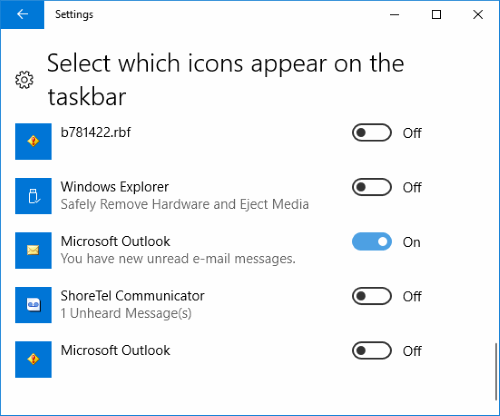Мы покажем вам, как включить или отключить окно уведомления по электронной почте, которое появляется на панели задач Windows всякий раз, когда вы получаете новое сообщение в Microsoft Outlook.
Примечание: этот пост предназначен для включения или отключения окна уведомлений. О звуковом уведомлении читайте в нашем посте Включение и выключение звука уведомления по электронной почте в Outlook 2016
Исправление 1: настройка Outlook
- В Outlook выберите «Файл»Меню.
- Выбирать "Параметры“.
- Выбрать "Почта»На левой панели.
- Прокрутите вниз до «Прибытие сообщения" раздел. Проверить "Отображение предупреждения на рабочем столе», Если вы хотите, чтобы при получении электронного письма отображалось окно уведомления. Снимите этот флажок, если не хотите, чтобы отображалось окно уведомлений. Вы также можете выбрать «Показать значок конверта на панели задач», Если хотите.
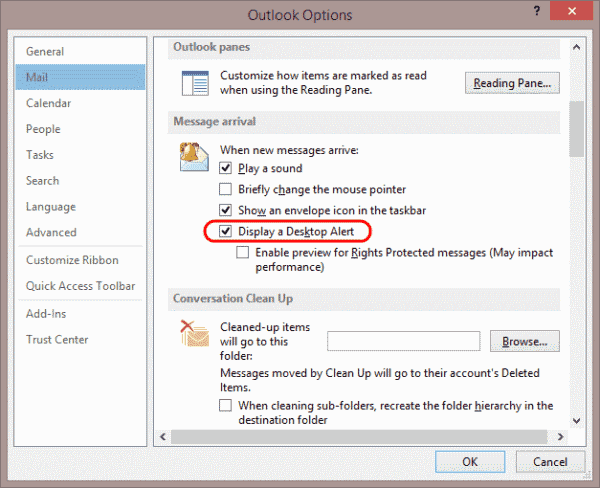
Исправление 2 - Настройки уведомлений Windows
- Щелкните правой кнопкой мыши пустую область на панели задач, затем выберите «Настройки панели задач“.
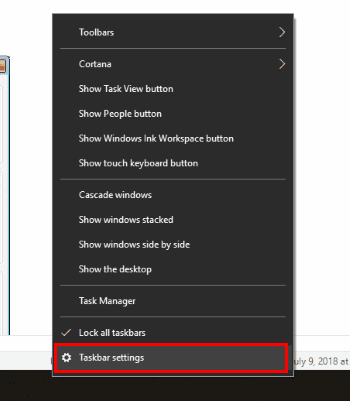
- Прокрутите вниз до области с надписью «Область уведомлений»И выберите«Выберите, какие значки будут отображаться на панели задач“.
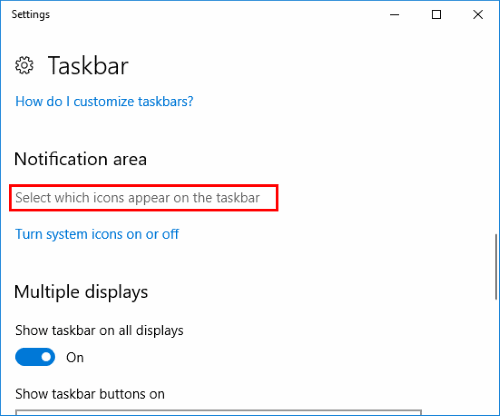
- Искать "Microsoft Outlook" Вход. Их может быть несколько, но ищите тот, который говорит: «Microsoft Outlook - у вас есть новые непрочитанные сообщения электронной почты."И переключите его на"На”Положение, чтобы включить его. Поверни это "Выключенный», Чтобы отключить его.